首先下载程序diskgenius ,官网下载的是绿色程序可直接打开使用
在软件主界面找到硬盘 右键--选择“坏道检测与修复”
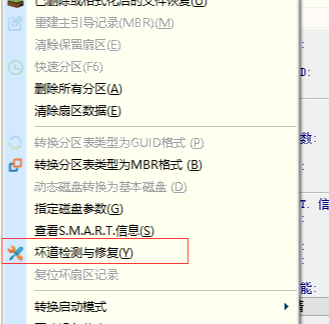
然后会出现弹出如下对话框:
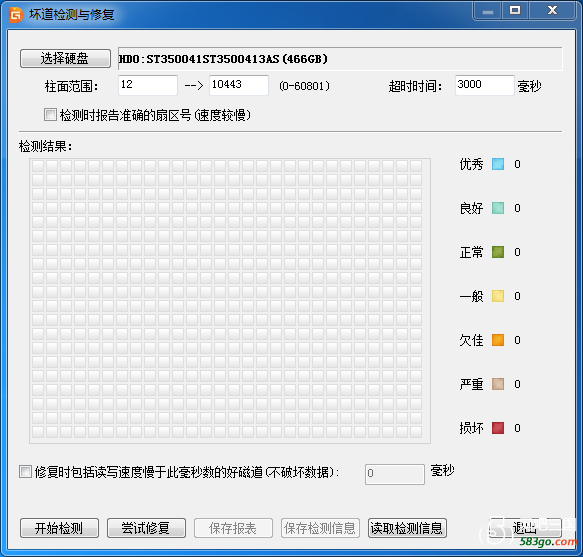
请首先选择要检查的硬盘,设定检测范围(柱面范围)。点击“开始检测”按钮,软件即开始检测坏道。发现坏道时会将坏道情况显示在对话框中。如下图所示:
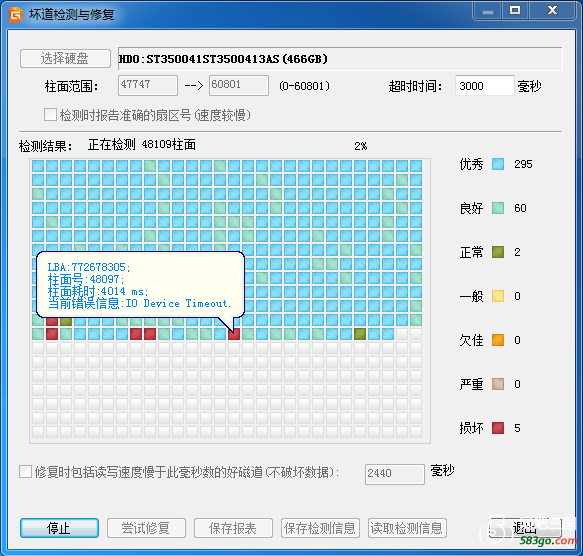
检测过程中遇到坏道时,检测速度会变慢。检测完毕,软件报告检测到的坏道数目。
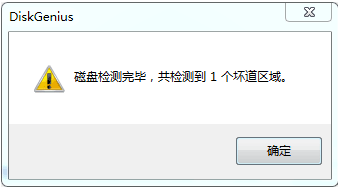
检测完成后,可以通过点击“保存报表”按钮,将检测结果保存到一个文本文件中,以备查用。也可以点击“保存检测信息”按钮,将检测结果存为一个软件自定义格式的文件,在下次想查看时点击“读取检测信息”按钮,即可在当前界面显示此次检测信息。
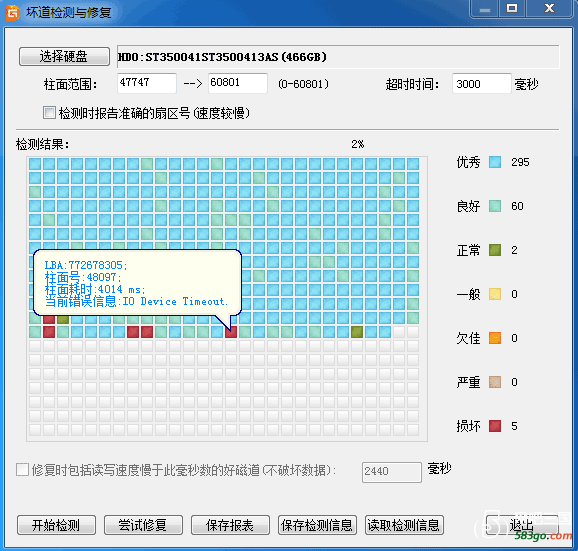
如果要立即尝试修复刚刚检测到的坏道,可点击“尝试修复”按钮。软件显示下面的提示:

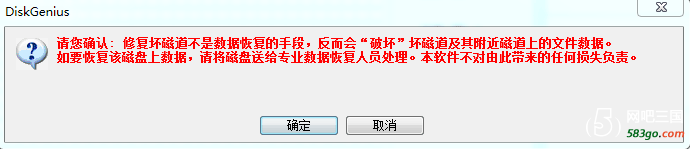
重要说明:坏道修复会破坏坏道附近的数据!在可能的情况下,一定要先对磁盘数据进行备份。如果坏道区域存有重要数据,请不要用本功能修复坏道,而应该将硬盘送到专业的数据恢复中心恢复数据。坏道修复会破坏数据,而不是恢复数据!另外需要说明的是,并不是所有的坏道都能修复,本功能可以修复的坏道种类有限。
为了数据安全,建议不再使用已出现坏道的磁盘。即使坏道已经修复。尤其不要在其上存放重要数据。
如果没有进行过坏道检测,或者运行本软件之前用其它软件进行过坏道检测。为节省时间,也可以在不检测的情况下直接用本软件修复坏道。
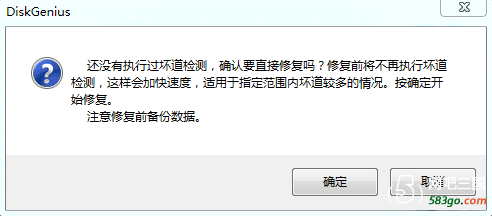
一般在未确定是否有坏道前,可使用hddscan进行详细的硬盘检测,检测的结果可直接显示多少扇区存在坏道,修复坏道时可将扇区范围锁定在很小的范围以节省时间

如果修复成功,将鼠标悬停在柱面方格上空,提示显示“已修复”:
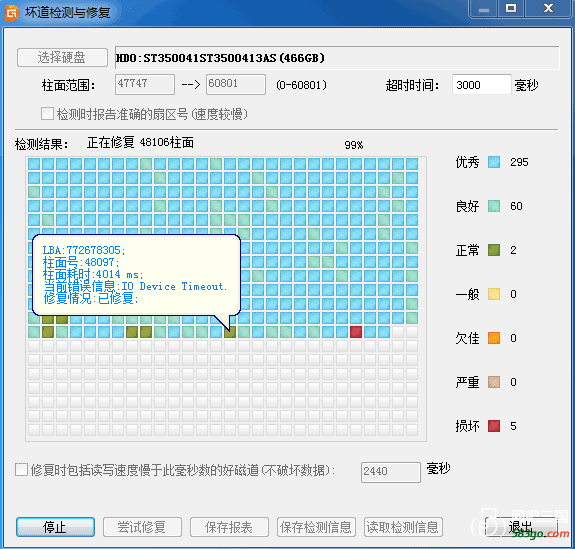
修复完成,软件报告已修复的坏道个数。请实际检测修复结果。
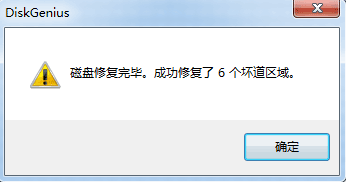
此方法是将坏道处扇区屏蔽,将会减少一部分硬盘容量。
为了提高修复概率,会将簇前和簇后的小部分扇区一并屏蔽,这会丢失一部分数据,请一定先备份好数据。
除此之外,准备一块新的硬盘备用,已经出现坏道的硬盘不保证其他地方是否存在使用隐患,为保证数据安全,还是尽早更换新硬盘